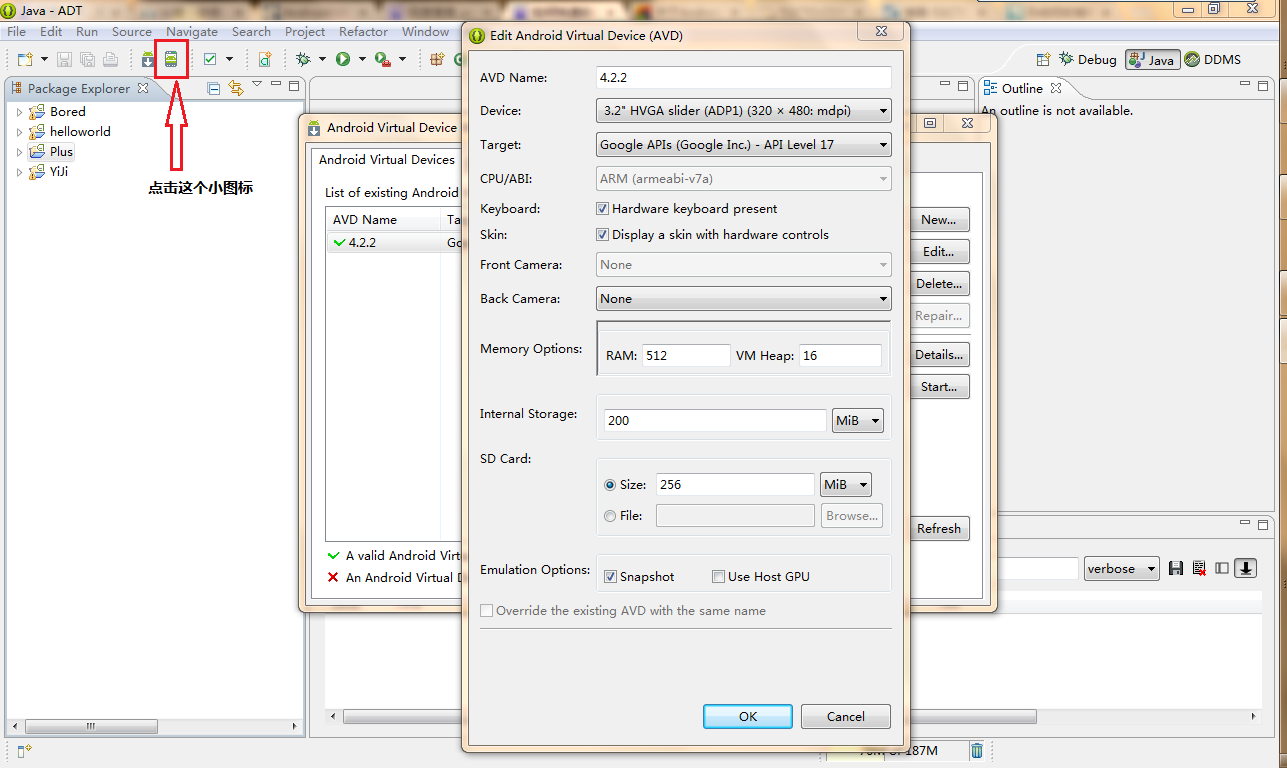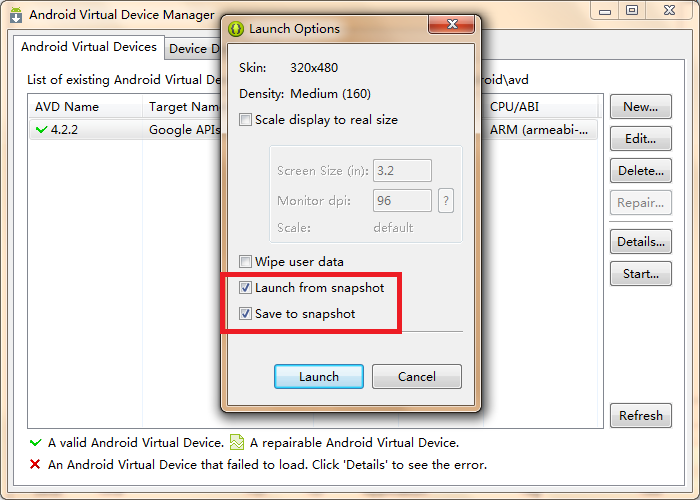1.AVD Name:名字随便取,我取名和安卓版本一样,便于区别。
2.Device:各种手机品牌。
3.Target:安卓的版本。
4.keyboard:勾选上,说明使用物理键盘,没有虚拟键盘。
5.Skin:勾选上,则右边的按键有,不然只有一个屏幕,建议勾上。
6,7.Front(Back)Camera:前后摄像头,暂不需要none。
8.Memory Options:内存。
9.Internal Storage:内部存储,就是将文件保存在设备内部存储器中。默认情况下,这些文件是相应程序私有的,对其他程序不透明,对用户也是不透明的。当程序卸载后,这些文件就会被删除。
10.SD Card:说是建议256M以上。
11.Emulation Options:建议勾选Snapshot(快照)为虾米?
(以下转)
如何快速启动安卓模拟器(AndroidEmulator)
我们知道,每次启动Android Emulator,都需要等待很长一段时间,几分钟甚至十几分钟。其实,可以使用快照(Snapshot)功能,来快速启动Android Emulator。
这样,在关闭虚拟设备时,就会把虚拟设备的当前状态和设置都自动保存成快照(例如,你在设置里面设置的语言状态、网络状态、甚至你在命令行adb shell中的各项设置等等)。下次再启动该虚拟设备时,就能立即启动成功,再不用等长长的一段时间了。
当选中了“Save to snapshot”(保存快照),关闭虚拟设备时系统会花一段时间来保存快照。其实,快照只要有一个就可以了。所以,只需要在第一次生成快照前选中“Save to snapshot”(保存快照)。以后,都可以使用该快照来快速启动,就不需要再选中“Save to snapshot”(保存快照)了。
如果提示你不能建立那么去路径:D:android-sdk-windows oolslib下创建:emulator文件并把snapshots.img加入就ok了.
源地址:http://sunbofu.blog.51cto.com/6431507/1166172